构建 Spring5 源码工程,开启研读Spring源码之路
Spring5 源码下载注意事项首先你的 JDK 需要升级到 1.8 以上。Spring3.0 开始,Spring 源码采用 github 托管,不再提供官网下载 链接。这里不做过多赘述,大家可自行去 github 网站下载,我们使用的版本下载链接为:https://github.com/spring-projects/spring-framework/archive/v5.0.2.RELEASE
Spring5 源码下载注意事项
首先你的 JDK 需要升级到 1.8 以上。Spring3.0 开始,Spring 源码采用 github 托管,不再提供官网下载 链接。这里不做过多赘述,大家可自行去 github 网站下载,我们使用的版本下载链接为: https://github.com/spring-projects/spring-framework/archive/v5.0.2.RELEASE.zip,下载完成后,
【github上下载的是全英文注释的,如果想要独家中文注释的Spring5源码可以找我】
解压源码包会看到以下文件目录:

基于 Gradle 的源码构建技巧
由于 Spirng5 以后都是采用 Gradle 来编译,所以构建源码前需要先安装 Gradle 环境。Gradle 下载地 址:https://gradle.org/releases,我使用的是 Spring5 官方推荐的版本 Gradle4.0,下载链接为: https://gradle.org/next-steps/?version=4.0&format=bin , 下 载 完 成 后 按 以 下 步 骤 操 作 , 以Windows 操作系统为例:
第一步:配置环境变量

第二步:添加环境变量:Path:%GRADLE_HOME%\bin

第三步:检测环境,输入 gradle -v 命令,得到以下结果:

第四步:编译源码,cmd 切到 spring-framework-5.0.2.RELEASE 目录,运行 gradlew.bat

第五步:转换为 eclipse 项目,执行 import-into-eclipse.bat 命令,构建前,请确保网络状态良好,按任意键继续。

第六步:等待构建成功(若中途出现错误,大部分情况是由于网络中断造成的,重试之后一般都能解决问题),构建成功后,会出现如下界面:

到这一步为止,还在使用 Eclipse 的小伙伴已经可以将项目导入到 Eclipse 中了。
而我们推荐使用的 IDEA也比较智能,可以直接兼容 Eclipse 项目。接下来看下面的步骤:
第七步:导入 IDEA。打开 IntelliJ IDEA,点击 Import Project,弹出如下界面,选择
spring-framework-5.0.2.RELEASE 文件夹:



第八步:等待构建完成,在网络良好的情况下大约需要 10 分钟便可自动构建完成,你会看到如下界面:

第九步:在 IDEA 中,如果 Project 下的子项目文件夹变成粗体字之后,说明已经构建成功。
还有一种验证方式是:找到 ApplicationContext 类,按 Ctrl + Shift + Alt + U,出现类图界面说明构建成功。

“spring-framework-5.0.2.RELEASE-中文注释版”,下载后导入到 IDEA 中 开箱即用无需重复构建。
Gradle 构建过程中的坑
如果项目环境一直无法构建,项目文件夹没有变粗体字,类图无法自动生成。那么你一定是踩到了这样一个坑。
第一步:首先打开 View->Tool Windows -> Gradle
然后,点击右侧 Gradle 视图中的 Refresh,会出现如下的错误:
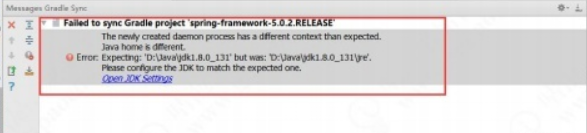
第二步:看错误,显然跟 Gradle 没有任何关系,解决办法:
1.关闭 IDEA,打开任务管理器,结束跟 java 有关的所有进程。
2.找到 JAVA_HOME -> jre -> lib 目录,将 tools.jar 重命名 tools.jar.bak。
3.重启 IDEA,再次点击 refresh,等待构建完成。
更多推荐
 已为社区贡献14条内容
已为社区贡献14条内容








所有评论(0)